É necessário converter FLAC para WAV no Windows? Se você é um audiófilo ou um entusiasta da música, provavelmente está familiarizado com os arquivos FLAC - um formato de áudio sem perdas que oferece som de alta qualidade. No entanto, nem todos os dispositivos e reprodutores de mídia suportam arquivos FLAC. Nesses casos, pode ser necessário converter arquivos FLAC para um formato mais compatível, como WAV. WAV é um formato de arquivo de áudio padrão amplamente suportado em diferentes dispositivos e plataformas.
Neste artigo, mostraremos como transcodificar FLAC para WAV no Windows, usando ferramentas de conversão eficazes. Seja você iniciante ou um usuário experiente, nosso guia passo a passo tornará o processo fácil e sem complicações.
Conteúdo: Parte 1. O melhor conversor de FLAC para WAV para Windows 10/11/7/8/XPParte 2. Como faço para converter FLAC para WAV no Windows gratuitamenteParte 3. O que são FLAC e WAV?Parte 4. Conclusão
Parte 1. O melhor conversor de FLAC para WAV para Windows 10/11/7/8/XP
Se você está procurando um conversor FLAC para WAV confiável e eficiente para Windows, Conversor de vídeo iMyMac é uma excelente opção. É um software poderoso e fácil de usar que permite converter arquivos de áudio e vídeo em uma ampla variedade de formatos, incluindo WAV.
O iMyMac Video Converter não apenas suporta a conversão de arquivos de áudio e vídeo entre diferentes formatos, mas também oferece várias opções de edição para aprimorar seus arquivos de mídia. Com o iMyMac Video Converter, você pode cortar, recortar, mesclar, adicionar marcas d'água e legendas, ajustar efeitos de vídeo e muito mais.
Além disso, este software oferece suporte à conversão em lote, o que significa que você pode converter vários arquivos simultaneamente, como transcodificar arquivos FLAC e WMA ao mesmo tempo, sem perda de qualidade ou velocidade. O iMyMac Video Converter também oferece uma interface amigável que facilita a navegação e o uso, mesmo para iniciantes.
Veja como você pode usar o iMyMac Video Converter para converter FLAC em WAV no Windows:
- Baixe e instale o iMyMac Video Converter no seu PC com Windows.
- Apresentação livro o software e clique a "Adicionar Arquivo” para importar o arquivo FLAC que você deseja converter.
- Imprensa a "Perfil”menu suspenso e selecionar "WAV” como o formato de saída.
- Clique dentro do "Explorar” para escolher a pasta de destino onde deseja salvar o arquivo convertido.
- Clique o botão para “Exportar” para iniciar o processo de conversão.

O iMyMac Video Converter também oferece uma variedade de recursos e opções, incluindo conversão em lote, ferramentas de edição e uma janela de visualização que permite visualizar seus arquivos antes da conversão. É uma ferramenta rápida e confiável que oferece resultados de alta qualidade. Seja você iniciante ou um usuário experiente, o iMyMac Video Converter facilita a conversão de seus arquivos FLAC para WAV no Windows.
Parte 2. Como faço para converter FLAC para WAV no Windows gratuitamente
Ferramenta 01. VLC Media Player
O VLC Media Player é um reprodutor de mídia de código aberto popular que suporta uma ampla variedade de formatos de áudio e vídeo, incluindo FLAC e WAV. Além de reproduzir arquivos de mídia, o VLC Media Player também pode converter arquivos de áudio e vídeo. Veja como você pode usar o VLC Media Player para converter arquivos FLAC em WAV:
- Baixe e instale o VLC Media Player no seu PC com Windows.
- Apresentação livro VLC Media Player e clique em "Mídia" na barra de menus.
- Selecione "Converter / Salvar" no menu suspenso.
- Clique o "Adicionar" e selecione o arquivo FLAC que deseja converter.
- Imprensa o "Converter / Salvar.
- Escolha"Áudio - WAV" como formato de destino no menu suspenso.
- Clique no "Explorar" e escolha a pasta de destino onde deseja salvar o arquivo WAV convertido.
- Depois disso, clique em "Início" para iniciar o processo de conversão.
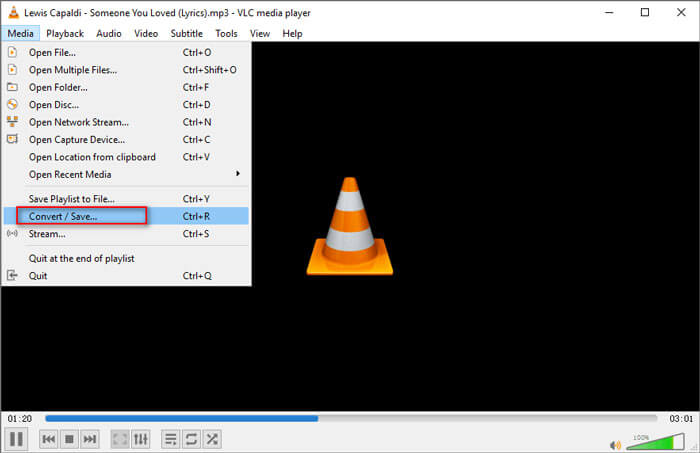
Ferramenta 02. XConvert.com
Um poderoso conversor de vídeo e áudio, o XConvert.com suporta uma variedade de formatos, incluindo FLAC e WAV. Ele oferece transcodificação de alta velocidade sem qualquer perda de qualidade e possui uma interface de usuário intuitiva. Para converter FLAC para WAV no Windows usando XConvert.com, siga estas etapas:
- Abra o site, então selecionar "Adicionar Arquivo" para adicionar o arquivo FLAC que você deseja converter.
- Escolha "WAV" como o formato de saída.
- Clique o "Converter" para iniciar o processo de conversão.
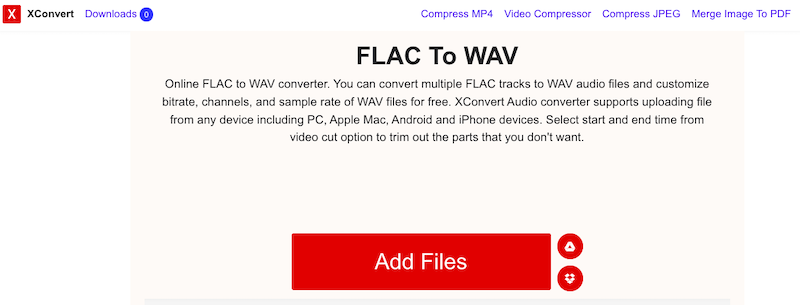
Ferramenta 03. FreeConvert.com
Um conversor de áudio e vídeo completo, o FreeConvert.com suporta uma variedade de formatos, incluindo FLAC e WAV. Ele permite conversão em alta velocidade sem qualquer perda de qualidade e inclui uma interface fácil de usar. Veja como converter FLAC para WAV no Windows usando FreeConvert.com:
- Inicie o FreeConvert.com.
- Selecionar "Adicionar Arquivo" para adicionar o arquivo FLAC que você deseja converter.
- Escolha"WAV" na opção suspensa como o formato de saída.
- Para iniciar o processo de conversão, clique o "Converter". Em seguida, você pode baixar os arquivos WAV.
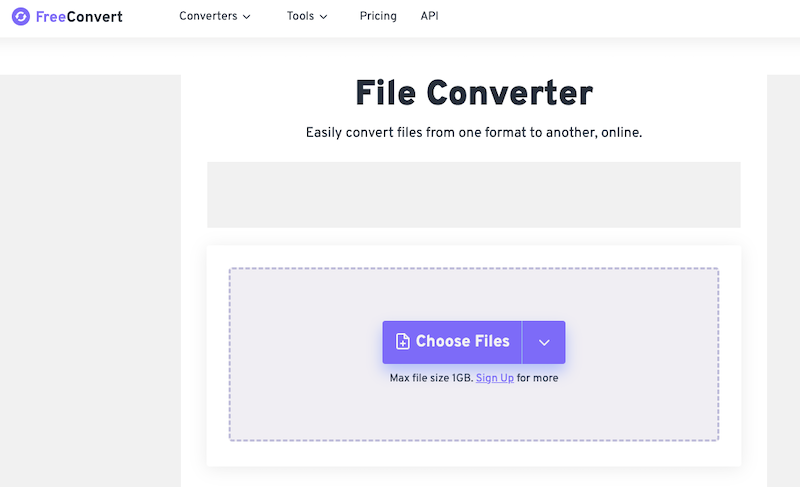
Parte 3. O que são FLAC e WAV?
FLAC e WAV são dois formatos de áudio comuns usados para armazenar e reproduzir arquivos de áudio digital. Você precisa saber a diferença antes de decidir converter FLAC para WAV no Windows.
FLAC, que significa Codec de áudio sem perdas, é um formato de áudio compactado que reduz o tamanho do arquivo sem sacrificar a qualidade do áudio. Ele consegue isso removendo dados redundantes do arquivo de áudio. Os arquivos FLAC normalmente têm um tamanho de arquivo menor em comparação com os arquivos WAV, tornando-os mais fáceis de armazenar e transferir.
Por outro lado, WAV, que significa Waveform Audio File Format, é um formato de áudio não compactado que armazena dados de áudio em sua forma bruta sem qualquer compressão. Os arquivos WAV normalmente têm um tamanho de arquivo maior em comparação com os arquivos FLAC, mas oferecem fidelidade e qualidade de áudio superiores. Os arquivos WAV são frequentemente usados por profissionais da indústria da música, pois são capazes de armazenar gravações de áudio de alta qualidade sem perda de dados.
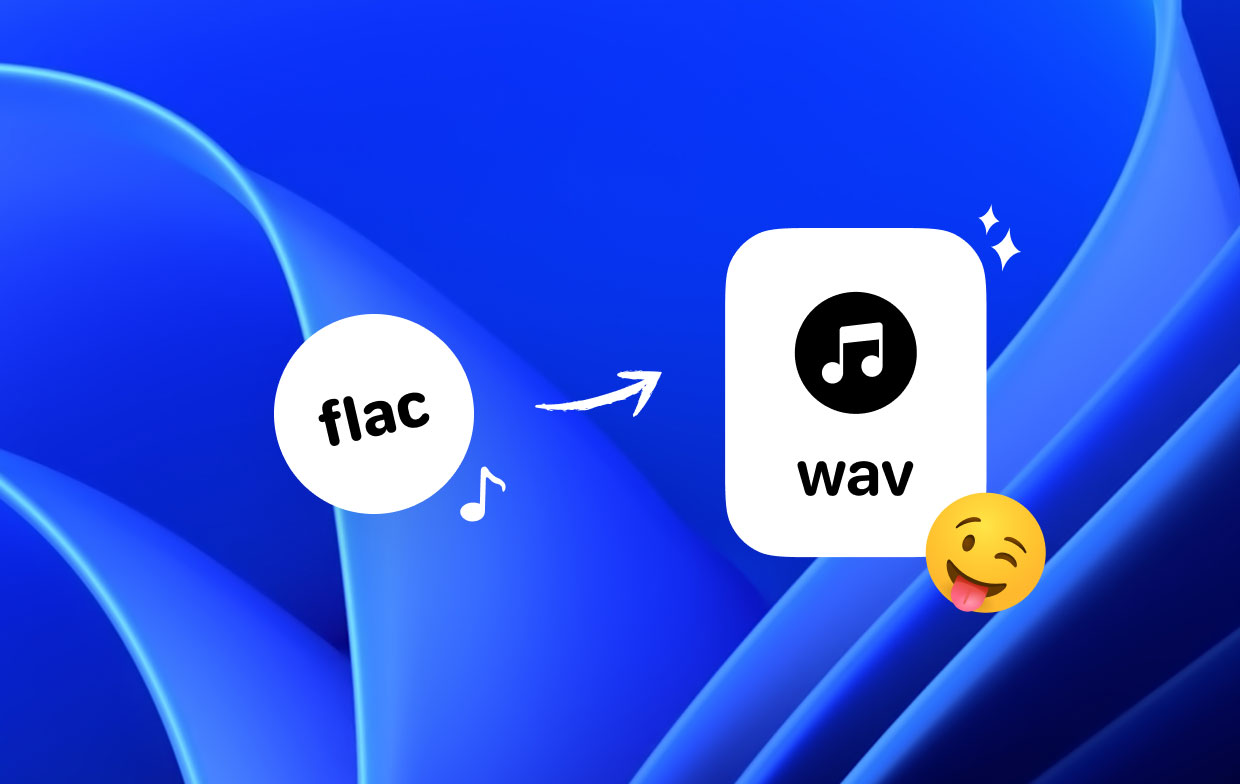
No geral, a principal diferença entre FLAC e WAV é que FLAC usa compactação para reduzir o tamanho do arquivo enquanto mantendo a qualidade do áudio, enquanto os arquivos WAV não usam nenhuma compactação e oferecem qualidade de áudio superior, mas têm um tamanho de arquivo maior. A escolha entre os dois formatos depende, em última instância, de suas necessidades e preferências específicas.
Parte 4. Conclusão
Em conclusão, se você está procurando converter FLAC para WAV no Windows, existem várias opções disponíveis para você. O iMyMac Video Converter é uma excelente ferramenta que oferece uma variedade de recursos e opções para ajudá-lo a obter resultados de alta qualidade. Além disso, discutimos as diferenças entre FLAC e WAV, dois formatos de áudio comuns usados para armazenar e reproduzir arquivos de áudio digital.
Enquanto o FLAC é um formato de áudio compactado que reduz o tamanho do arquivo sem sacrificar a qualidade do áudio, o WAV é um formato de áudio não compactado que oferece qualidade de áudio superior, mas possui um tamanho de arquivo maior. Por fim, a escolha entre os dois formatos depende de suas necessidades e preferências específicas.
Não importa qual formato você escolha, é essencial usar uma ferramenta confiável e eficiente como o iMyMac Video Converter para garantir que seus arquivos de áudio sejam convertidos com precisão e eficiência. Com sua interface amigável, capacidade de conversão em lote e opções de edição, o iMyMac Video Converter é uma excelente ferramenta para quem deseja converter seus arquivos de áudio e vídeo no Windows.




Sergei2023-11-18 16:52:10
Seu autor. Você pode converter o arquivo flac em wav para fazer o meu bem размера, хотя, вроде, должен быть больше или остаться примерно таким же таким же& Использую